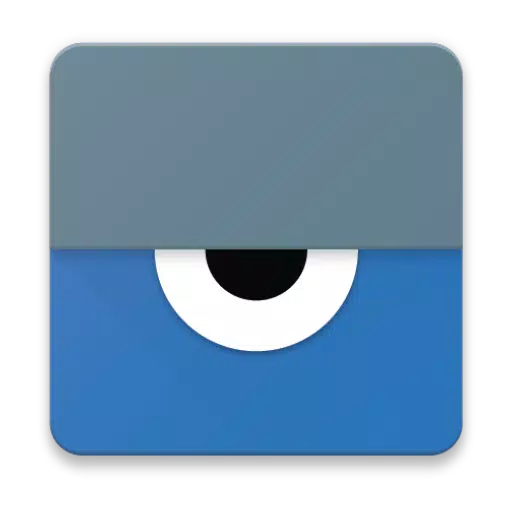Dom > Aktualności > Dlaczego Call of Duty: Black Ops 6 wygląda na ziarniste i rozmyte
Dlaczego Call of Duty: Black Ops 6 wygląda na ziarniste i rozmyte
Aby uzyskać tytuł AAA, taki jak Call of Duty , oczekuje się wyników najwyższego poziomu. Jednak Black OPS 6 może czasem się nie udać, co powoduje niższy grafikę, która wpływa na zanurzenie i widoczność docelową. Jeśli Twoje doświadczenie Call of Duty: Black Ops 6 jest nękane przez ziarno i rozmycie, ten przewodnik zapewnia rozwiązania.
Spis treści
- Dlaczego Black Ops 6 wygląda na ziarnisto i rozmycie?
- Jak wyłączyć rozmycie w Call of Duty: Black Ops 6
- Jak zmniejszyć ziarno i poprawić jasność w czarnych ops 6
- Jak poprawić szczegóły obrazu i tekstury obrazu Black Ops 6
Dlaczego Black Ops 6 wygląda na ziarnisto i rozmycie?
Jeśli Black Ops 6 wydaje się ziarnisty i niewyraźny pomimo optymalnych ustawień sprzętu (zapewniając wyniki konsoli w najwyższej rozdzielczości monitora), ustawienia w grze są prawdopodobnie winowajcy. Nawet przy wcześniejszych korektach aktualizacje mogą czasem zresetować opcje domyślne. Kartki wyświetlania, jakości i widoku w ustawieniach graficznych zawierają klucz do rozwiązania tego. W szczególności karta jakości zawiera najbardziej wpływowe ustawienia.
Jak wyłączyć rozmycie w Call of Duty: Black Ops 6
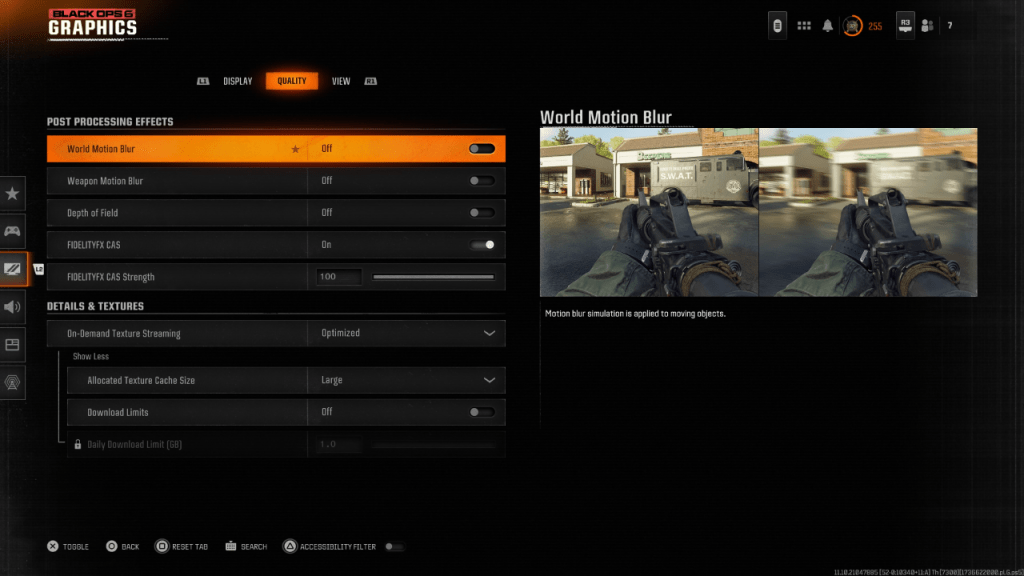
Wiele gier wykorzystuje rozmycie ruchu i głębokość pola, aby uzyskać kinowy charakter, symulując efekty obiektywu aparatu. Choć wciągając w gry oparte na narracji, ten rozmycie znacząco utrudnia nabycie celu w szybkich tytułach, takich jak Call of Duty: Black Ops 6 .
Aby wyłączyć te efekty:
- Przejdź do ustawień grafiki, wybierz kartę „Jakość” i przewiń do „Efekty przetwarzania końcowego”.
- Ustaw „World Motion Brur”, aby wyłączyć.
- Ustaw „Bronie Motion Blur”, aby wyłączyć.
- Ustaw „głębokość pola” na wyłączenie.
Jak zmniejszyć ziarno i poprawić jasność w czarnych ops 6
Po dostosowaniu ustawień rozmycia problemy z jakością obrazu mogą się utrzymywać z powodu niepoprawnej kalibracji gamma i jasności.
- W ustawieniach graficznych Black Ops 6 przejdź do karty „Wyświetl” i dostęp do „gamma/jasności”.
- Dostosuj suwak, aż logo Call of Duty w środkowym panelu będzie ledwo widoczne. Wartość 50 często działa dobrze, ale konieczne mogą być indywidualne korekty.
- Następnie, na karcie „Quality”, upewnij się, że „FidelityFx CA” jest włączony. Aktywuje to AMD FidelityFx Contrast Adaptacyjne wyostrzenie, zwiększając ostrość sceny. Podczas gdy zaleca się 50/100, zwiększenie do 100 może przynieść dalszą poprawę.
- Jeśli problemy pozostaną, może być „strumieniowanie tekstury na żądanie”.
Jak poprawić szczegóły obrazu i tekstury obrazu Black Ops 6
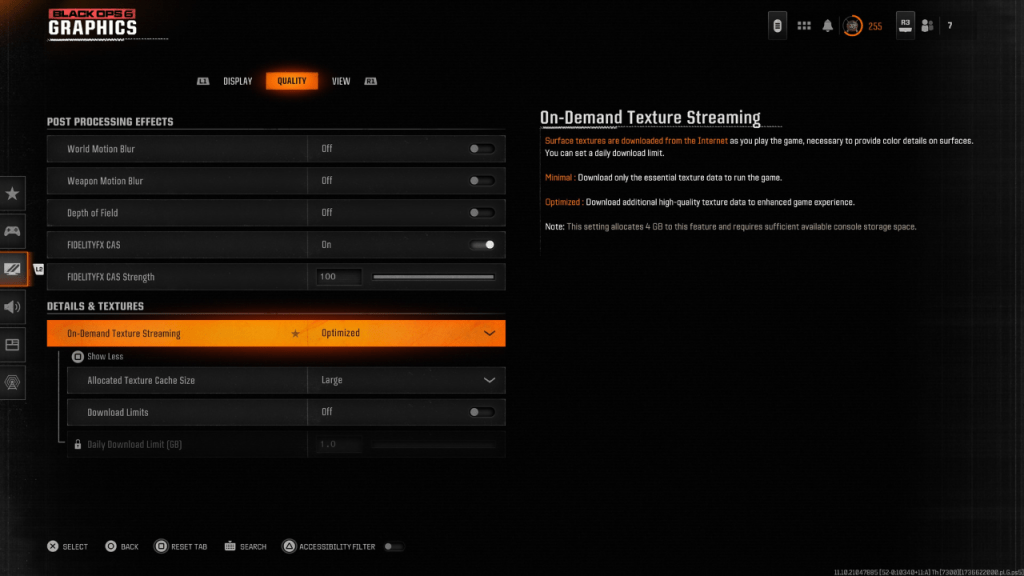
Aby zarządzać dużymi wielkościami plik nowoczesnych gier Call of Duty , Black Ops 6 używa strumieniowego strumieniowego strumieniowego strumieniowego tekstury. Pobiera teksturę podczas rozgrywki zamiast przechowywać je lokalnie, oszczędzając przestrzeń, ale potencjalnie zmniejszając jakość obrazu.
Aby uzyskać optymalną jakość obrazu:
- Na karcie „Quality”, pod „Detailami i teksturami”, wybierz „Zoptymalizowane” do strumieniowego strumieniowego strumieniowego strumieniowego tekstury na żądanie. Pobiera dane tekstur wyższej jakości.
- Kliknij „Pokaż więcej”, aby ujawnić dodatkowe opcje.
- Ustaw „przydzielony rozmiar pamięci podręcznej tekstury” na „duże” (zwiększa to użycie pamięci).
- Jeśli Twój plan internetowy nie ma czapek danych, rozważ wyłączenie „ograniczeń pobierania” w celu ciągłego pobierania tekstury o wysokiej rozdzielczości.
Ten kompleksowy przewodnik powinien rozwiązać problemy z ziarnem i rozmyciem w Call of Duty: Black Ops 6 .
-
1

Ogłoszenie wydania Bazaar: zaprezentowane datę i godzinę
Feb 02,2025
-
2

DC Heroes Unite: Nowa seria od Silent Hill: Ascension Creators
Dec 18,2024
-
3

WWE 2K25: długo oczekiwany powrót
Feb 23,2025
-
4

Marvel Rivals zaprezentuje datę premiery sezonu 1
Feb 02,2025
-
5

Ocalały wampiry - Przewodnik i porady dotyczące systemu kart Arcana
Feb 26,2025
-
6

Novel Rogue Decks Android Debiut
Feb 25,2025
-
7

Aktualizacja Marvel Rivals: Wiadomości i funkcje
Feb 19,2025
-
8

Wywiad z Andrew Hulshultem 2024: DOOM IDKFA, Blood Swamps, DUSK, Iron Lung, AMID EVIL, muzyka, gitary, kawa na zimno i nie tylko
Jan 07,2025
-
9

GTA 6 Wydanie: potwierdzony jesień 2025
Feb 23,2025
-
10

Wszystkie wyzwania kamuflażu w Call of Duty: Black Ops 6 Zombies
Jan 05,2025
-
Pobierać

Street Rooster Fight Kung Fu
Działanie / 65.4 MB
Aktualizacja: Feb 14,2025
-
Pobierać

Ben 10 A day with Gwen
Zwykły / 47.41M
Aktualizacja: Dec 24,2024
-
Pobierać

A Simple Life with My Unobtrusive Sister
Zwykły / 392.30M
Aktualizacja: Dec 10,2024
-
4
Mega Jackpot
-
5
The Lewd Knight
-
6
Kame Paradise
-
7
Chumba Lite - Fun Casino Slots
-
8
Little Green Hill
-
9
I Want to Pursue the Mean Side Character!
-
10
Evil Lands